실제 키보드에 문제가 있을 때 Windows 10의 가상 키보드를 사용하여 데이터를 유연하게 입력할 수 있습니다. 이 글에서는 가상 키보드를 여는 간단한 방법을 안내해 드립니다!
 |
Win 10 가상 키보드를 가장 쉽게 여는 방법에 대한 지침
Windows 10에서 가상 키보드를 여는 방법은 단축키부터 시스템 도구까지 다양합니다. 가상 키보드를 활성화하는 간단한 방법은 다음과 같습니다.
로그인 화면에서 가상 키보드를 빠르게 사용하세요
실제 키보드가 작동하지 않아 로그인할 수 없는 경우, Windows 10에서는 로그인 화면에서 바로 화상 키보드를 열 수 있습니다. 화면 오른쪽 하단에 있는 시계 모양 아이콘을 클릭하면 됩니다. 대화 상자가 열리면 "화상 키보드"를 선택하면 화상 키보드가 나타나 비밀번호를 입력할 수 있습니다.
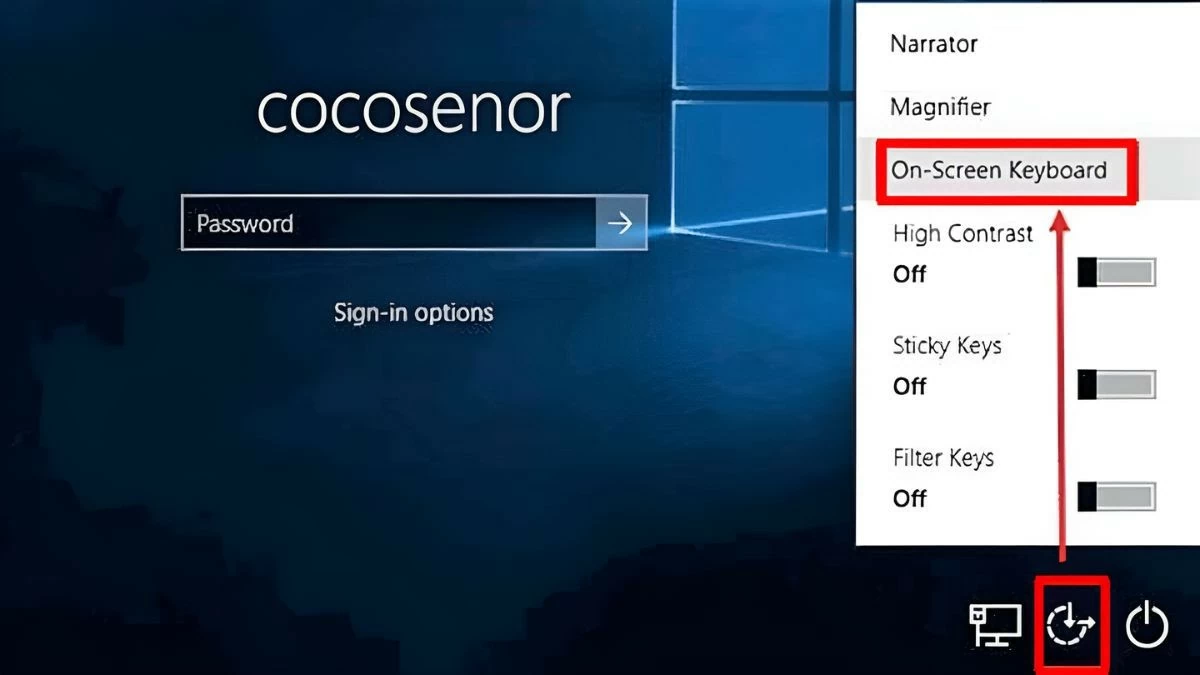 |
작업 표시줄을 통해 키보드 열기
컴퓨터에서 가상 키보드를 여는 또 다른 간단한 방법은 작업 표시줄을 이용하는 것입니다. 이 방법을 사용하면 설정으로 들어가지 않고도 가상 키보드에 빠르게 접근할 수 있습니다.
1단계 : 작업 표시줄을 마우스 오른쪽 버튼으로 클릭하여 옵션 대화 상자를 엽니다.
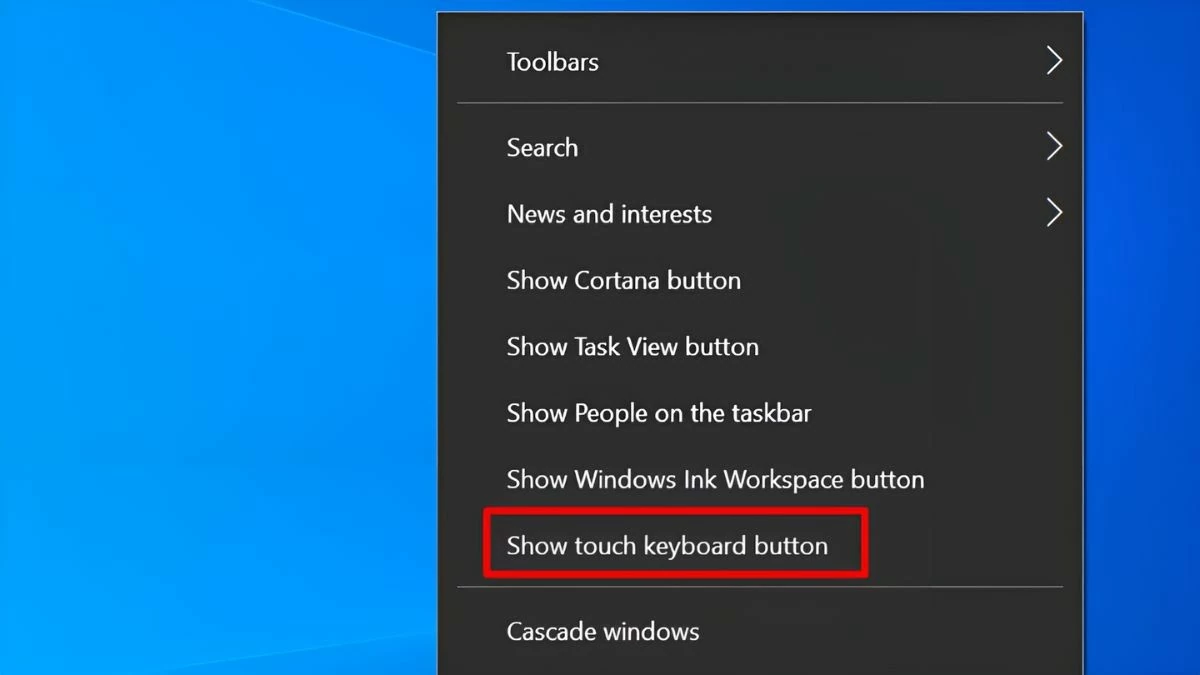 |
2단계 : 대화 상자에서 "터치 키보드 버튼 표시"를 선택하여 가상 키보드 버튼을 표시합니다.
3단계 : 키보드 아이콘이 작업 표시줄에 나타나면, 아이콘을 클릭하면 가상 키보드가 열립니다.
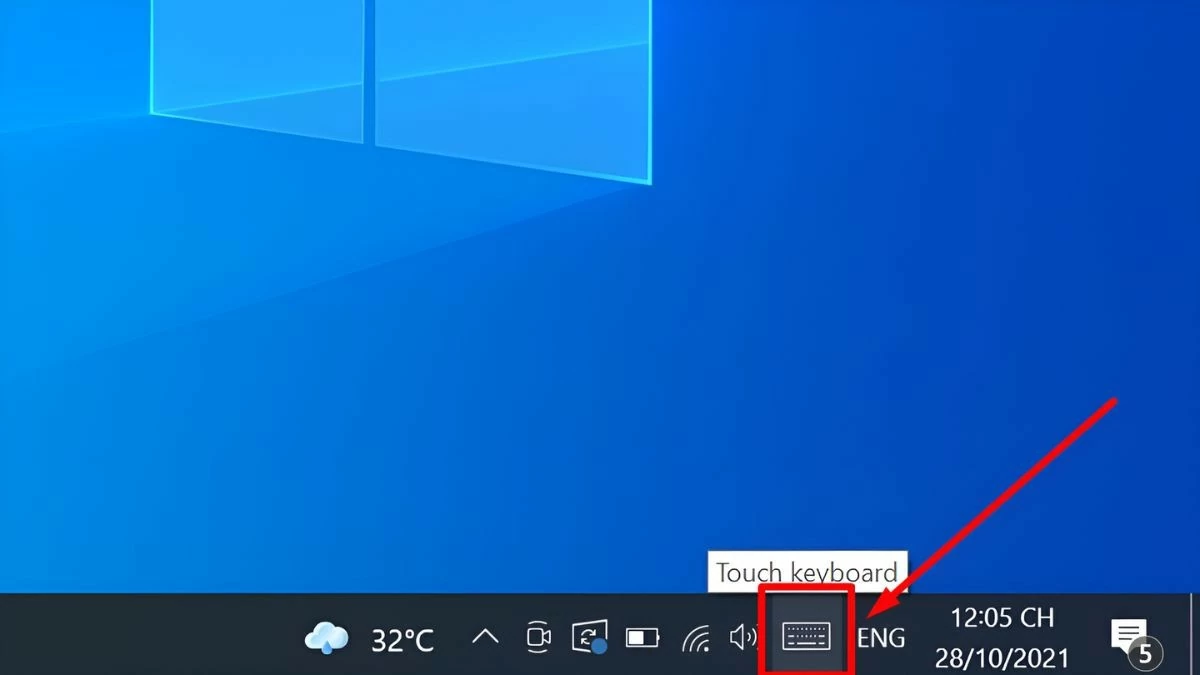 |
단축키를 사용하여 가상 키보드를 엽니다.
빠르고 편리하게 사용하고 싶다면 단축키를 사용하면 메뉴를 일일이 찾아 헤맬 필요 없이 화면 키보드를 열 수 있습니다. Windows + Ctrl + O를 누르면 화면 키보드가 바로 나타납니다.
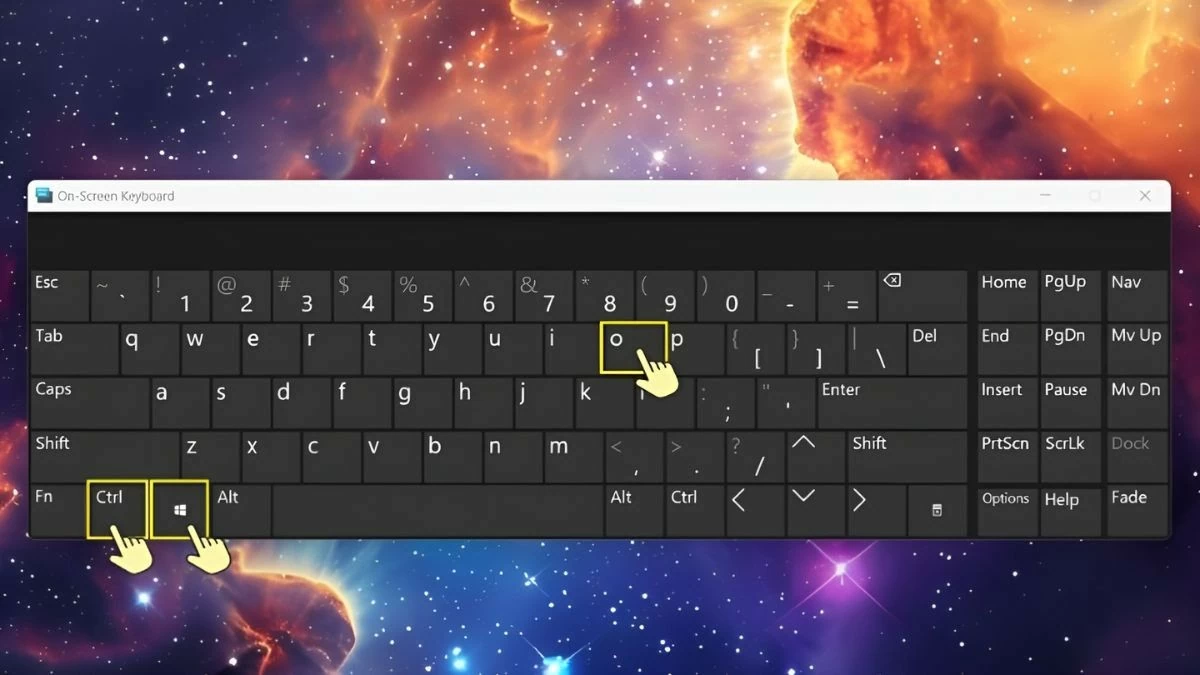 |
실행 대화 상자를 사용하여 가상 키보드를 효과적으로 여는 방법
실행 대화 상자를 빠르게 탐색하려면 화면 키보드를 여는 간단한 방법이 있습니다.
1단계 : 먼저 Windows + R을 눌러 실행 대화 상자를 엽니다.
 |
2단계: 명령 상자에 "osk"를 입력하고 확인을 누릅니다.
3단계: 완료되면 가상 키보드가 화면에 나타납니다.
이 방법은 실행 대화 상자를 사용하여 도구에 빠르게 액세스하는 데 익숙한 사용자에게 적합합니다.
시작 메뉴의 검색창에서 가상 키보드를 엽니다.
시작 메뉴에는 Windows 기능에 빠르게 액세스할 수 있는 다양한 옵션이 있으며, 가상 키보드를 여는 기능도 이 섹션에 있습니다. 단축키나 복잡한 단계를 기억하고 싶지 않다면, 이 방법이 가장 직관적이고 이해하기 쉽습니다.
1단계: 시작 아이콘을 클릭하여 시작 메뉴를 엽니다.
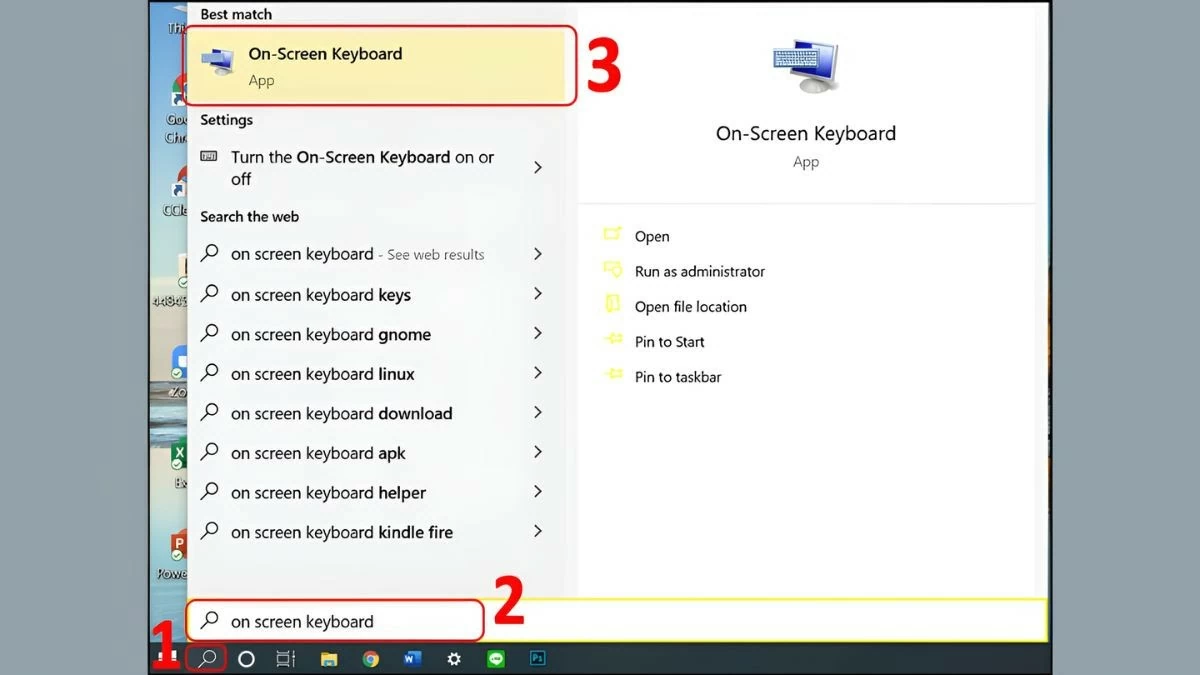 |
2단계: 다음으로, 검색창에 "화상 키보드"를 입력합니다.
3단계 : 결과가 나타나면 "화면 키보드" 옵션을 클릭하여 가상 키보드를 엽니다.
설정을 통해 가상 키보드 열기
단축키를 사용하는 것 외에도 설정을 통해 가상 키보드를 열 수 있습니다. 여기에서 가상 키보드를 포함한 다양한 시스템 기능을 관리할 수 있습니다. 이 도구를 활성화하려면 설정에서 몇 가지 간단한 단계만 수행하면 됩니다.
1단계: 시작을 클릭하여 메뉴 표시줄을 열고 설정을 선택합니다.
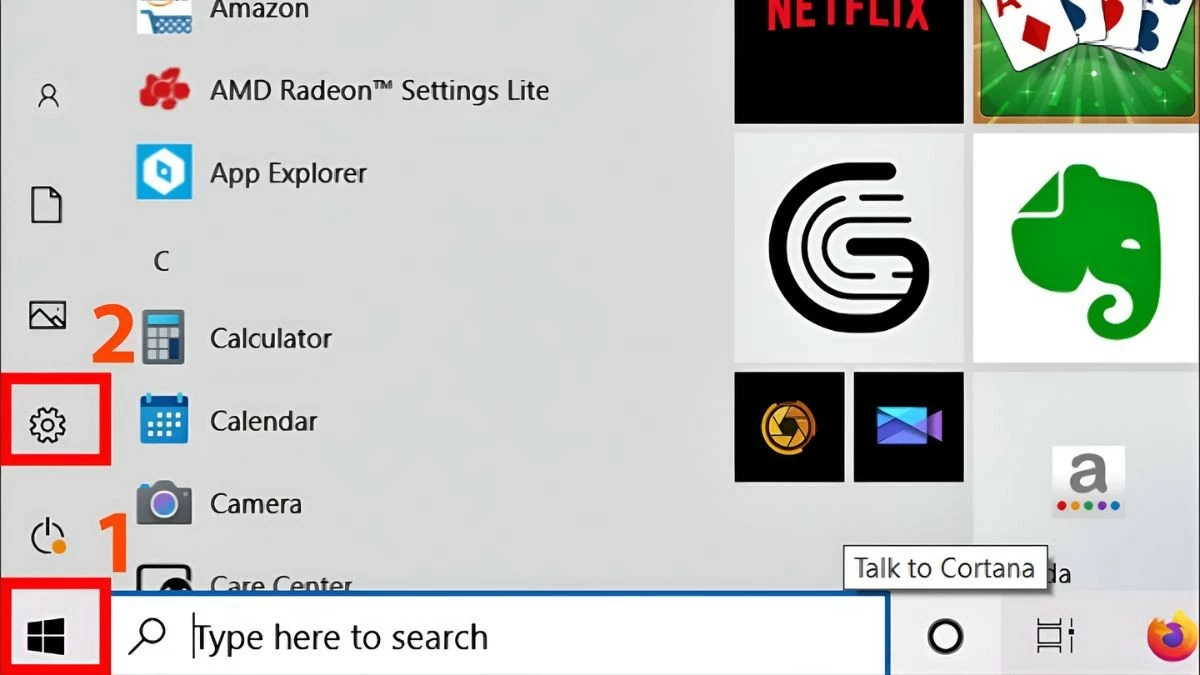 |
2단계: 접근성을 선택하세요.
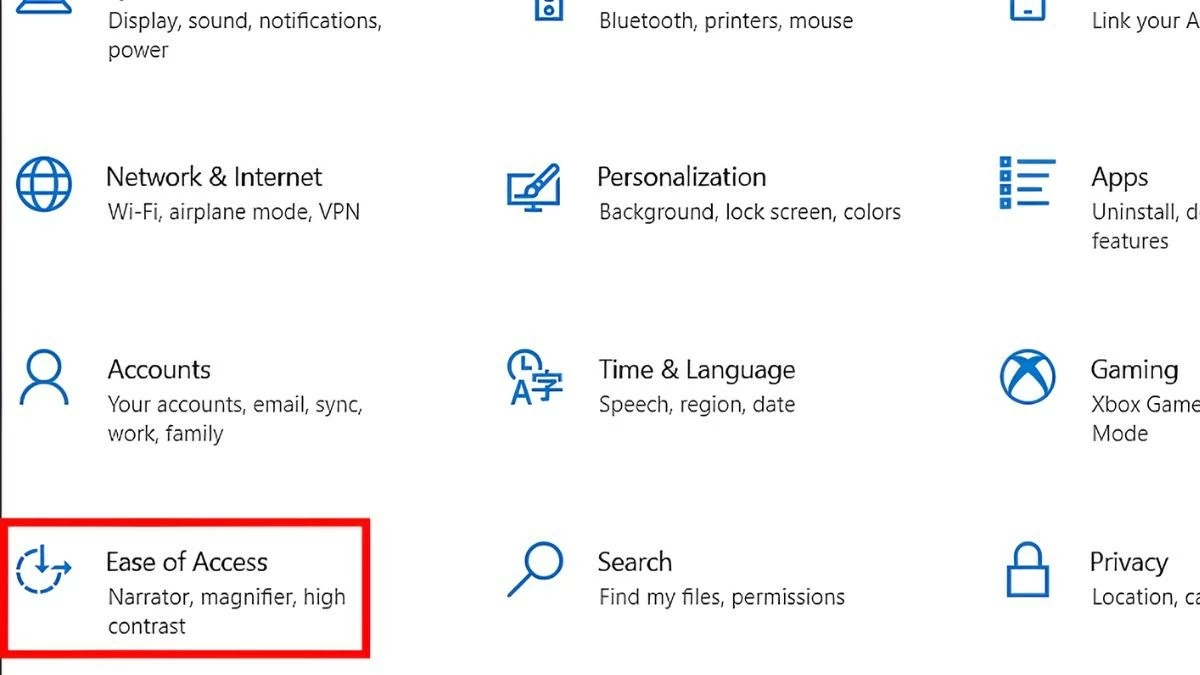 |
3단계: 다음으로, 키보드를 찾아 선택하세요. "화상 키보드 사용"에서 스위치를 켜서 가상 키보드를 활성화하세요. 이 기능을 켜면 바로 키보드가 나타납니다.
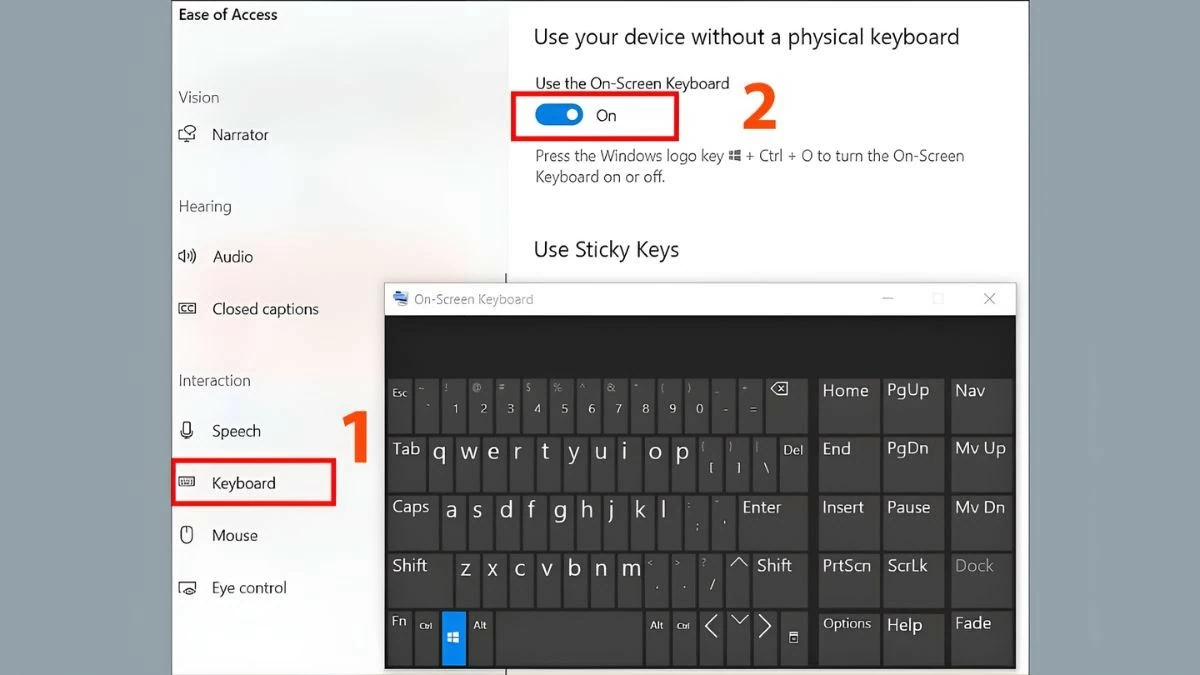 |
제어판에서 가상 키보드를 활성화하는 방법
제어판을 정기적으로 사용하여 컴퓨터 기능을 관리하시는 경우, 여기에서 가상 키보드를 활성화할 수도 있습니다. 방법은 다음과 같습니다.
1단계: 먼저, 시작 버튼을 클릭하고 검색창에 "제어판"을 입력하여 제어판을 엽니다.
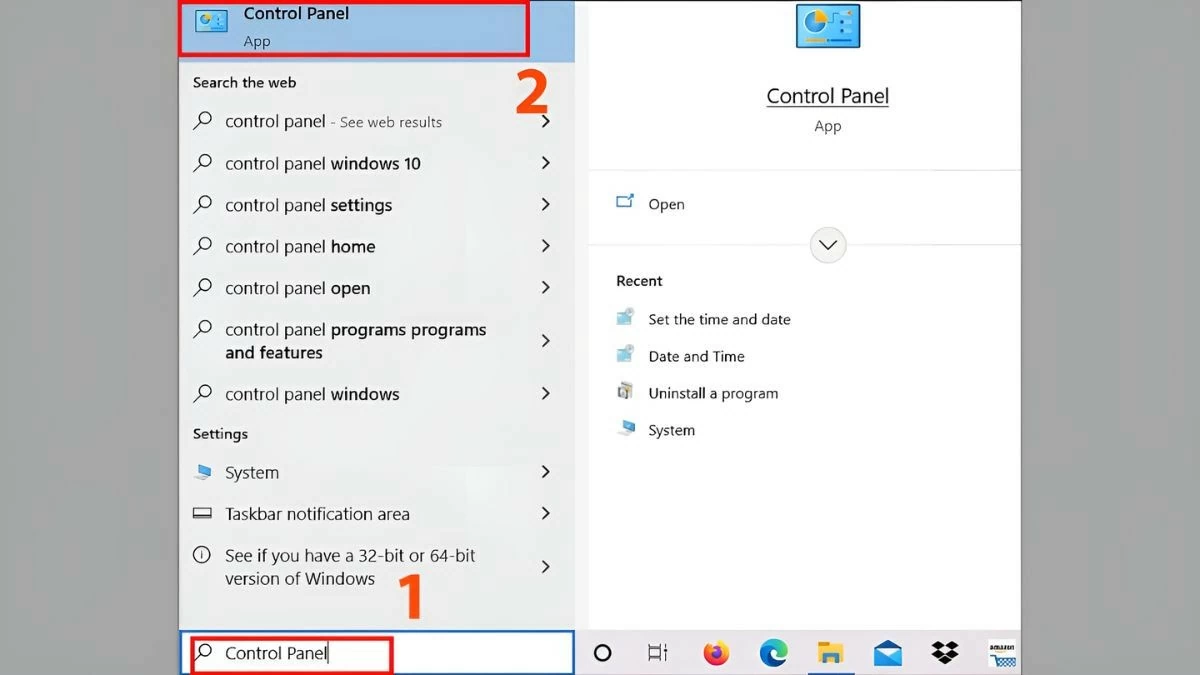 |
2단계: 제어판을 열고 접근성을 선택합니다.
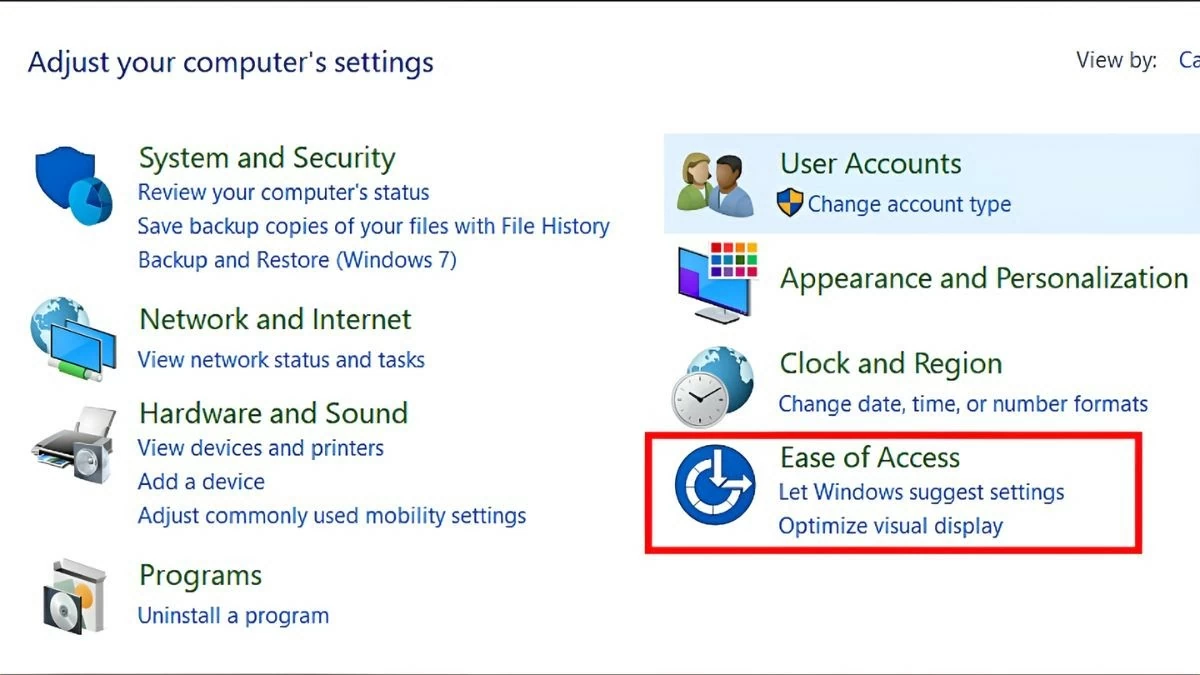 |
3단계: 다음으로, 접근성 센터를 선택하세요.
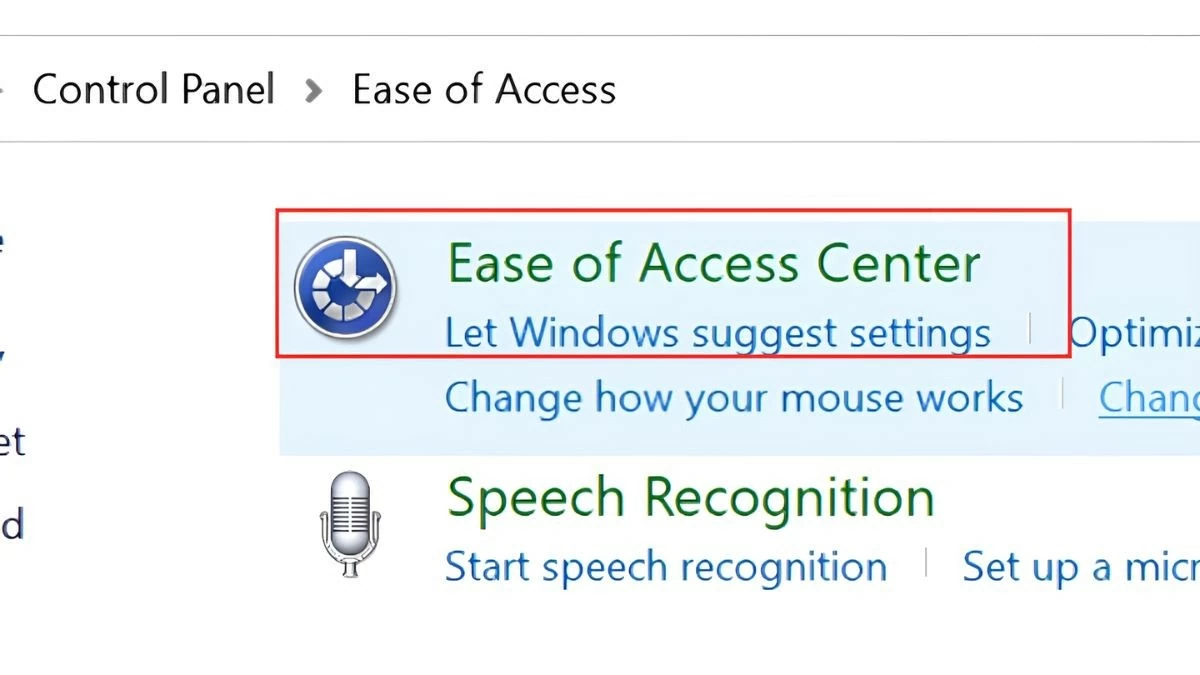 |
4단계: 그런 다음 "화면 키보드 시작" 옵션을 클릭하여 가상 키보드를 활성화합니다.
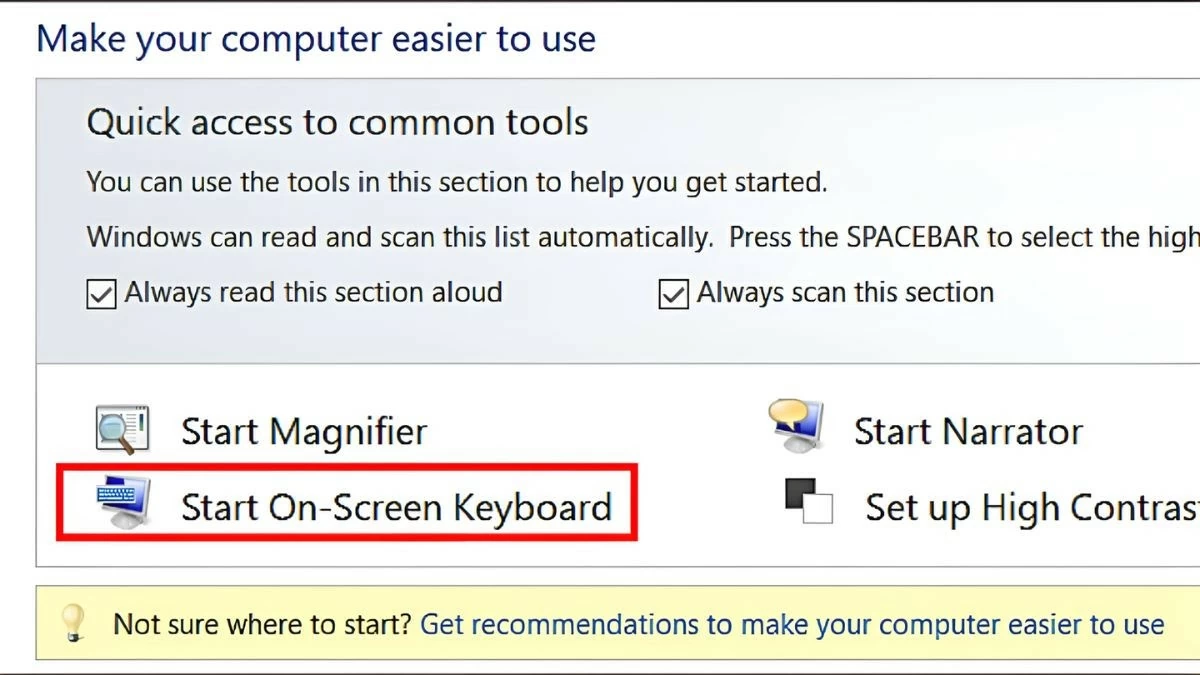 |
이 기능은 다른 Windows 기능을 설치하거나 관리할 때 유용하며, 제어판에서 바로 화면 키보드를 활성화해야 할 때 유용합니다.
Windows 10에서 가상 키보드를 여는 가장 간단한 방법은 다음과 같습니다. 실제 키보드에 문제가 있거나 더 쉽게 사용하고 싶다면 이 방법들이 문제를 효과적으로 해결하는 데 도움이 될 것입니다. Windows 10에서 가상 키보드를 여는 방법을 저장해 두었다가 컴퓨터에 문제가 생겼을 때 사용하세요.
[광고_2]
원천



![[사진] 팜민친 총리, 국제통합 국가운영위원회 회의 주재](https://vphoto.vietnam.vn/thumb/1200x675/vietnam/resource/IMAGE/2025/8/26/9d34a506f9fb42ac90a48179fc89abb3)



![[사진] 독립-자유-행복의 80년 여정을 담은 다채로운 문화공간](https://vphoto.vietnam.vn/thumb/1200x675/vietnam/resource/IMAGE/2025/8/26/fe69de34803e4ac1bf88ce49813d95d8)
![[사진] 팜민친 총리, 삼성전자 CEO 접견](https://vphoto.vietnam.vn/thumb/1200x675/vietnam/resource/IMAGE/2025/8/26/373f5db99f704e6eb1321c787485c3c2)





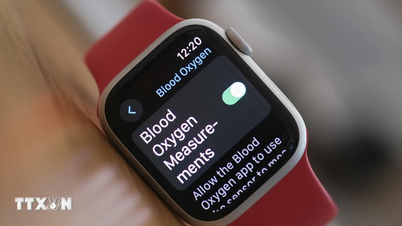


























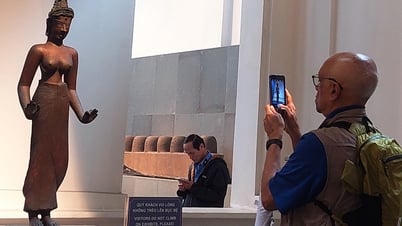
















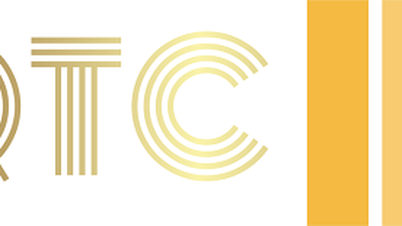



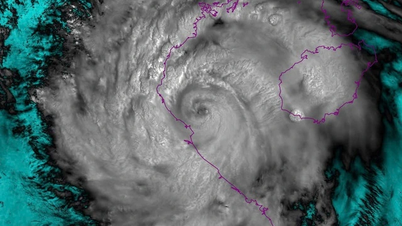







































댓글 (0)